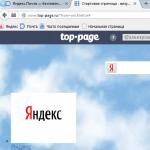Πώς να ορίσετε οπτικούς σελιδοδείκτες Yandex σε βρύα. Οπτικοί σελιδοδείκτες Yandex για Mozilla Firefox. Πρόσθετο Super Start
Δεν θέλουν όλοι. Αλλά έχει ένα μειονέκτημα: δεν υπάρχουν οπτικές καρτέλες. Συνήθως είναι διαθέσιμα σε όλα τα προγράμματα περιήγησης, αλλά η ρύθμιση οπτικών σελιδοδεικτών στο Mozilla γίνεται ξεχωριστά.
Σήμερα θα σας δώσω λεπτομερείς οδηγίες για το πώς να δημιουργήσετε μια οπτική γραμμή σελιδοδεικτών στο Mozilla. Αυτό μπορεί να γίνει χρησιμοποιώντας διαφορετικά πρόσθετα προγράμματος περιήγησης: Fast Dial και Sugestron Speed Dial.
Λήψη από το πρόγραμμα περιήγησης
Για αυτό:
Πώς να προσαρμόσετε τους οπτικούς σελιδοδείκτες στο Mozilla
Η σελίδα οπτικών σελιδοδεικτών Firefox μπορεί να οριστεί ως αρχική σελίδα. Για να το κάνετε αυτό, στο επάνω μέρος πρέπει να κάνετε δεξί κλικ στο σύμβολο "Δημιουργία αρχικής σελίδας". 
Το επόμενο παράθυρο θα προσφέρει μια επιλογή: ρυθμίστε το χειροκίνητα ή μέσω εγγραφής στην υπηρεσία. Επιλέγουμε "Χειροκίνητη ρύθμιση". Στο επόμενο παράθυρο, σύρετε την εικόνα με το λογότυπο της υπηρεσίας στο εικονίδιο της αρχικής σελίδας. 
Εγκατάσταση ταχείας κλήσης
Μια άλλη υπηρεσία για την προσαρμογή των οπτικών σελιδοδεικτών στον Firefox είναι η Ταχεία κλήση. Ακολουθήστε αυτόν τον σύνδεσμο: "https://www.mozilla.org/ru/firefox/desktop/customize/".
Θα εμφανιστεί ένα τέτοιο παράθυρο:  Μετακινηθείτε στον τροχό του ποντικιού και βρείτε το σύμβολο "Άλλοι τρόποι ρύθμισης". Πρώτα απ 'όλα, πατάμε το κουμπί "Πρόσθετα", ακολουθούμενο από το σύνδεσμο - "Εδώ είναι μερικά από τα αγαπημένα μας."
Μετακινηθείτε στον τροχό του ποντικιού και βρείτε το σύμβολο "Άλλοι τρόποι ρύθμισης". Πρώτα απ 'όλα, πατάμε το κουμπί "Πρόσθετα", ακολουθούμενο από το σύνδεσμο - "Εδώ είναι μερικά από τα αγαπημένα μας." 
Υπάρχουν διάφορες υπηρεσίες για να διαλέξετε, αλλά χρειαζόμαστε ταχεία κλήση. Εμείς διαλέγουμε. 
Θα εμφανιστεί το παράθυρο "Εγκατάσταση προγράμματος", πατήστε "Εγκατάσταση" και "Επανεκκίνηση". Στις ρυθμίσεις, ορίστε τα απαραίτητα πλαίσια ελέγχου και κάντε κλικ στο κουμπί "OK". 
Προσθήκη νέων καρτελών
Firefox πώς να ενεργοποιήσετε τους οπτικούς σελιδοδείκτες: κάντε ένα δεξί κλικ σε οποιονδήποτε από τους αριθμούς και εισαγάγετε τη διεύθυνση του ιστότοπου που θέλετε στο αναδυόμενο παράθυρο. 
Τα παντα. Ο νέος σελιδοδείκτης είναι έτοιμος. 
Τώρα μπορείτε να απολαύσετε τις πρόσθετες δυνατότητες του προγράμματος περιήγησης Mozilla Firefox με τη μορφή οπτικών καρτελών.
Τι είναι οι οπτικοί σελιδοδείκτες από το Yandex; Αυτό το πρόσθετο είναι διαθέσιμο όχι μόνο στο πρόγραμμα περιήγησης Yandex, αλλά και σε προγράμματα περιήγησης όπως το Google Chrome, το Mozilla Firefox, την Opera και ακόμη και τον Internet Explorer. Τέτοιες επεκτάσεις επιτρέπουν απλοποιήστε την εργασίαμε ιστότοπους, αφού το πιο σημαντικό μπορεί να προστεθεί στον πίνακα αποτελεσμάτων στο κύριο παράθυρο του προγράμματος.
Εάν εγκαταστήσετε το πρόσθετο από το Yandex, θα έχετε πρόσβαση στη γραμμή διευθύνσεων, όπου μπορείτε να εισαγάγετε τόσο διευθύνσεις πόρων όσο και ερωτήματα αναζήτησης και θα έχετε επίσης γρήγορη πρόσβαση σε στοιχεία και κοινωνικά δίκτυα.
Στο πρόγραμμα περιήγησης Yandex, τα στοιχεία διαμορφώνονται ως εξής:
Στο επάνω μέρος βλέπουμε τη γραμμή αναζήτησης Yandex, αν θέλετε, μπορείτε να αλλάξετε τη μηχανή αναζήτησης στις ρυθμίσεις.
Για να διαγράψετε έναν ιστότοπο, κάντε κλικ σε αυτόν με το δεξί κουμπί του ποντικιού και κάντε κλικ στο στοιχείο " Διαγράφω». 
Οι πρόσθετες λειτουργίες για τους οπτικούς σελιδοδείκτες Yandex διαφέρουν ανάλογα με το πρόγραμμα περιήγησης που χρησιμοποιείται.
Πώς να προσαρμόσετε τους οπτικούς σελιδοδείκτες στο Google Chrome
Το Chrome είναι ένα πολύ δημοφιλές και χρησιμοποιημένο εργαλείο. Έχει πολλά πρόσθετα για να αυξήσει τη λειτουργικότητα. Μεταβείτε στις ρυθμίσεις και μεταβείτε στην ενότητα " Πρόσθετα εργαλεία". Εκεί βρίσκουμε το στοιχείο " Επεκτάσεις». 
Στο παράθυρο που ανοίγει, κατεβείτε και κάντε κλικ στο σύνδεσμο " Περισσότερες επεκτάσεις».
Μεταφερόμαστε σε μια σελίδα με πρόσθετα για το πρόγραμμα περιήγησης. Στη γραμμή αναζήτησης στα αριστερά, γράψτε τη φράση " Οπτικοί σελιδοδείκτες Yandex»Και επιλέξτε το επιθυμητό αποτέλεσμα. 
Κάντε κλικ για να εγκαταστήσετε την επέκταση.
Τώρα ανοίξτε μια νέα καρτέλα και βεβαιωθείτε ότι το πρόσθετο έχει εγκατασταθεί σωστά. Έχετε πρόσβαση σε πίνακες με στοιχεία όπου μπορείτε να προσθέσετε οποιονδήποτε ιστότοπο, μια συμβολοσειρά αναζήτησης από το Yandex.ru και τις απαραίτητες ρυθμίσεις.
Κάνε κλικ στο " Ρυθμίσεις". Θα ανοίξει ένας πίνακας στα δεξιά όπου μπορούμε:

Υπάρχουν επίσης πρόσθετες επιλογές όπου μπορείτε να ενεργοποιήσετε ή να απενεργοποιήσετε τη γραμμή διευθύνσεων, τον πίνακα ελέγχου, το zen (ειδήσεις) και προτάσεις με βάση τα συμφραζόμενα.
Στο κύριο παράθυρο, μπορείτε να μεταβείτε στην ιστορία, να δείτε την ισοτιμία του δολαρίου και τον καιρό και παρακάτω μπορείτε να δείτε μπλοκ με ειδήσεις που μπορείτε να απενεργοποιήσετε αν θέλετε.
Σελιδοδείκτες για Mozilla Firefox
Το Mozilla είναι επίσης ένα δημοφιλές πρόγραμμα περιήγησης μεταξύ των χρηστών. Συγκεκριμένα, διαθέτει μεγάλο αριθμό διαφορετικών plugins που δεν διαθέτουν άλλα προγράμματα περιήγησης.

Θα υπάρχουν πολλά μπλοκ με πόρους σε μια κενή καρτέλα, μπορείτε να τα διαγράψετε και να βάλετε τη δική σας. Οι ρυθμίσεις για αυτό το πρόσθετο είναι ακριβώς ίδιες με αυτές του Chrome.
Για να αφαιρέσετε έναν ιστότοπο από τον κύριο πίνακα, μετακινήστε τον κέρσορα του ποντικιού στην επάνω δεξιά γωνία του, μετά από μερικά δευτερόλεπτα, πολλαπλές συντομεύσεις: καρφιτσώστε, προσαρμόστε και διαγράψτε. 
Πώς να ορίσετε οπτικούς σελιδοδείκτες για οποιοδήποτε πρόγραμμα περιήγησης
Για να μην αναζητάτε κάθε φορά το απαραίτητο πρόσθετο στις επεκτάσεις για κάθε πρόγραμμα περιήγησης, μπορείτε να ακολουθήσετε τον απλό τρόπο. Χρησιμοποιώντας το Google Chrome ως παράδειγμα, κάνουμε την ακόλουθη λειτουργία:

Σήμερα, σχεδόν όλοι έχουν πρόσβαση στο Διαδίκτυο και το χρησιμοποιούν καθημερινά για να δουν τον καιρό τις επόμενες ημέρες, ειδήσεις, πρεμιέρες ταινιών. Και για να μεταβείτε σε έναν γνωστό ιστότοπο, πρέπει να εισαγάγετε το όνομά του στη γραμμή διευθύνσεων ή να το επιλέξετε από τη λίστα των σελιδοδεικτών που είχαν αποθηκευτεί προηγουμένως. Συμφωνώ, αυτό δεν είναι πάντα βολικό.
Η χρήση οπτικών σελιδοδεικτών θα διευκολύνει αυτήν την εργασία. Εμφανίζονται όταν ανοίγετε μια νέα καρτέλα στο πρόγραμμα περιήγησης. Με τη βοήθειά τους, έχετε γρήγορη πρόσβαση σε ιστότοπους που επισκέπτεστε, οι οποίοι παρουσιάζονται με τη μορφή μικρογραφιών.
Προς το ορίστε οπτικούς σελιδοδείκτες Yandex για Mozilla Firefoxπρώτα, πρέπει να κατεβάσετε το αρχείο επέκτασης, το οποίο ονομάζεται έτσι - οπτικούς σελιδοδείκτες για Mozilla Firefox... Γράφουμε το αντίστοιχο αίτημα στη μηχανή αναζήτησης Yandex. Στη συνέχεια, κάντε κλικ στο κουμπί "Εγκατάσταση".
Ανοίγει μια νέα καρτέλα Visual Bookmarks. Διαβάζουμε τις πληροφορίες, μετακινούμαστε στο τέλος και πατάμε "Εγκατάσταση".

Ενδέχεται να εμφανιστεί ένα παράθυρο πληροφοριών του ακόλουθου τύπου, κάντε κλικ στην επιλογή "Να επιτρέπεται".


Τώρα επανεκκινήστε τον Firefox.


Το επόμενο παράθυρο εμφανίζει μια λίστα πρόσθετων, στην οποία υπάρχουν τρία νέα, που μόλις εγκαταστάθηκαν. Για παράδειγμα, δεν χρειάζομαι το Yandex.Advisor, ώστε να μπορώ να πατήσω με ασφάλεια "Διαγραφή". Εάν έχετε αμφιβολίες και, ίσως, θέλετε να χρησιμοποιήσετε αυτό το πρόσθετο στο μέλλον, κάντε κλικ στην επιλογή "Απενεργοποίηση" και επανεκκινήστε το πρόγραμμα περιήγησής σας.

Η εγκατάσταση οπτικών σελιδοδεικτών ολοκληρώθηκε. Τώρα ας ρίξουμε μια ματιά σε μερικές από τις ρυθμίσεις.
Για να ανοίξετε οπτικούς σελιδοδείκτες, κάντε κλικ στο σύμβολο UP plus, δηλ. ανοίξτε μια νέα καρτέλα.
Η σελίδα θα μοιάζει με την παρακάτω εικόνα: οι οπτικοί σελιδοδείκτες παρουσιάζονται με τη μορφή μήτρας, αποθηκεύουν τον σύνδεσμο στον ιστότοπο και έχουν τη μορφή λογότυπου ιστότοπου με αντίστοιχο τίτλο.

Στη συνέχεια, στην κάτω δεξιά γωνία, κάντε κλικ στην επιλογή "Ρυθμίσεις". Εδώ μπορείτε να επιλέξετε τον αριθμό των σελιδοδεικτών που θα εμφανιστούν όταν ανοίγετε μια νέα καρτέλα και το φόντο. Στη συνέχεια, κάντε κλικ στο κουμπί "Άλλες παράμετροι".

Εδώ μπορείτε να επιλέξετε τον τύπο σελιδοδεικτών, να κάνετε οπτικούς σελιδοδείκτες την αρχική σελίδα που θα φορτωθεί όταν ανοίξετε το πρόγραμμα περιήγησης. Εάν θέλετε η γραμμή αναζήτησης και η γραμμή σελιδοδεικτών να εμφανίζονται στο επάνω μέρος του παραθύρου, τοποθετήστε ένα σημάδι ελέγχου μπροστά από αυτά τα στοιχεία.

Στις τυπικές ρυθμίσεις, η μήτρα των οπτικών σελιδοδεικτών σχηματίζεται από τους πιο δημοφιλείς ιστότοπους. Οι μικρογραφίες μπορούν να τοποθετηθούν με οποιαδήποτε σειρά, γι 'αυτό, απλώς κάντε κλικ στην επιλεγμένη καρτέλα με το αριστερό κουμπί του ποντικιού και χωρίς να αφήσετε το κουμπί του ποντικιού, σύρετε την εικόνα στο τετράγωνο που θέλετε. Για να προσθέσετε έναν σελιδοδείκτη, κάντε κλικ στο αντίστοιχο κουμπί στην κάτω δεξιά γωνία.

Στη συνέχεια, επιλέγουμε έναν ιστότοπο από τους προτεινόμενους: δημοφιλής, πρόσφατα επισκεφμένος ή εισάγουμε μόνοι μας τη διεύθυνση της σελίδας. Κάντε κλικ σε αυτό με το αριστερό κουμπί του ποντικιού και εμφανίζεται στη μήτρα.


Για ευκολία, στο κάτω μέρος της σελίδας των οπτικών σελιδοδεικτών υπάρχουν κουμπιά για γρήγορη μετάβαση σε κλειστές καρτέλες, λήψεις, σελιδοδείκτες, ιστορικό.

Όταν τοποθετείτε το δείκτη του ποντικιού πάνω από μια μικρογραφία, εμφανίζονται τρία εικονίδια στην επάνω δεξιά γωνία. Ο πρώτος διορθώνει τον σελιδοδείκτη, έτσι ώστε όταν προστίθενται νέοι σελιδοδείκτες, η βάση σύνδεσης να παραμένει στη θέση του.

Το δεύτερο, με τη μορφή εργαλείου, χρειάζεται για να αλλάξετε τον ιστότοπο στον οποίο θα οδηγήσει αυτός ο σελιδοδείκτης.

Με το τρίτο, μπορείτε να διαγράψετε τον σελιδοδείκτη.
Για να αφαιρέσετε ή να απενεργοποιήσετε τους οπτικούς σελιδοδείκτες στο "Μενού" του προγράμματος περιήγησης, επιλέξτε "Πρόσθετα", η εικόνα παρουσιάστηκε νωρίτερα. Και αντίθετες προσθήκες "Οπτικοί σελιδοδείκτες"πατήστε το κουμπί "Διαγραφή" ή "Απενεργοποίηση". Στη συνέχεια, κάνουμε επανεκκίνηση του προγράμματος περιήγησης, μετά την οποία η επέκταση θα αφαιρεθεί από τον Mozilla Firefox.

Τι είναι οι οπτικοί σελιδοδείκτες Yandex για το Mozilla Firefox; Καταλάβαμε πώς να τα εγκαταστήσετε, να διαμορφώσετε και, αν θέλετε, να τα αφαιρέσετε από τον υπολογιστή σας.
Και επίσης δείτε το βίντεο
Πιθανώς, καθένας από εμάς είναι εξοικειωμένος με μια τέτοια υπηρεσία όπως οι σελιδοδείκτες Yandex. Με αυτό το πρόσθετο, μπορείτε να δημιουργήσετε γρήγορα οποιονδήποτε κατάλογο από τους αγαπημένους σας ιστότοπους και να μεταβείτε σε αυτούς χωρίς να εισαγάγετε τη διεύθυνση στη γραμμή του προγράμματος περιήγησης. Επιπλέον, μπορείτε να χρησιμοποιήσετε την υπηρεσία Yandex Visual Tabs όχι μόνο σε υπολογιστή, αλλά και σε φορητό υπολογιστή ή ακόμα και smartphone. Τι ιδιαίτερο έχει αυτό το πρόσθετο, πώς να το χρησιμοποιήσετε και πώς να το εγκαταστήσετε; Όλα αυτά θα τα μάθετε στο σημερινό μας άρθρο.
Σε τι χρησιμεύει το Yandex Visual Tabs;
Καθαρά για ευκολία στη χρήση. Αυτό το μικρό αλλά πολύ χρήσιμο πρόσθετο κάνει το πρόγραμμα περιήγησής σας πιο λειτουργικό και πιο εύκολο στη χρήση. Συμφωνώ, είναι πολύ καλύτερο να ανοίξετε και να κάνετε κλικ στο εικονίδιο με τον αγαπημένο σας ιστότοπο παρά να εισαγάγετε το πλήρες όνομά του στη γραμμή διευθύνσεων ή να αναζητάτε συνεχώς μέσω μιας μηχανής αναζήτησης. Μπορείτε να μεταβείτε σε οποιονδήποτε σελιδοδείκτη σας αρέσει με ένα κλικ. Επίσης, ένα από τα κύρια πλεονεκτήματα λόγω των οποίων οι χρήστες του Διαδικτύου εγκαθιστούν το πρόσθετο Yandex Visual Tabs στο πρόγραμμα περιήγησής τους είναι η δυνατότητα αποθήκευσης έως και 24 σελιδοδεικτών. Έτσι, μπορείτε να μεταβείτε σε οποιονδήποτε από αυτούς τους 24 ιστότοπους με ένα κλικ, χωρίς να ανοίξετε μια μηχανή αναζήτησης και χωρίς να εισαγάγετε τίποτα
Συναγωνιστές
Ο κύριος ανταγωνιστής της υπηρεσίας Yandex Visual Tabs είναι το πρόσθετο Speed Dial. Στην πραγματικότητα, αυτές οι δύο επεκτάσεις πρακτικά δεν διαφέρουν μεταξύ τους, το μόνο πράγμα είναι ότι στο Yandex, όταν ανοίγετε μια νέα καρτέλα, επισημαίνεται η αναζήτησή σας (στο πάνω μέρος πάνω από τους σελιδοδείκτες). Δηλαδή, εάν είναι απαραίτητο, δεν χρειάζεται να μεταβείτε στο Yandex, καθώς υπάρχει ήδη στη νέα καρτέλα. Η λειτουργία είναι πολύ βολική και δεν παρεμβαίνει καθόλου στην εργασία με σελιδοδείκτες. Αυτός είναι πιθανώς ο λόγος για τον οποίο η επέκταση "Yandex Visual Tabs" είναι πιο δημοφιλής στο Runet από την "Ταχεία κλήση".

Πώς μπορώ να εγκαταστήσω αυτό το πρόσθετο;
Αξίζει να σημειωθεί ότι οι οπτικές καρτέλες είναι διαθέσιμες ταυτόχρονα σε πολλά προγράμματα περιήγησης:
- "Google Chrome";
- "Firefox"?
- "Πρόγραμμα περιήγησης Yandex".
Στην περίπτωση του τελευταίου, αυτή η λειτουργία είναι ήδη παρούσα, αλλά στις άλλες δύο, μια τέτοια προσθήκη δεν θα έβλαπτε.
Πώς μπορώ να ορίσω οπτικούς σελιδοδείκτες στο Google Chrome; Αρχικά, πρέπει να κάνετε κλικ στο "hash", το οποίο βρίσκεται στην επάνω δεξιά γωνία του προγράμματος περιήγησης. Μετά από αυτό, μεταβείτε στο "Εργαλεία" - "Επεκτάσεις". Περαιτέρω στο παράθυρο θα δείτε όλες εκείνες τις επεκτάσεις που έχουν ήδη εγκατασταθεί στο "Google Chrome". Δεν τα αγγίζουμε, αλλά πηγαίνουμε στο κάτω μέρος της σελίδας. Εδώ θα δείτε το κουμπί "Περισσότερες επεκτάσεις". Αφού κάνετε κλικ σε αυτό, θα μεταφερθείτε στο Google Chrome Web Store. Τώρα, στη μηχανή αναζήτησης, η οποία βρίσκεται στην επάνω αριστερή γωνία, πρέπει να εισαγάγετε ένα ερώτημα. Στη συνέχεια θα μεταφερθείτε σε μια σελίδα όπου περιγράφεται λεπτομερώς αυτή η επέκταση. Βρείτε το κουμπί "Εγκατάσταση", κάντε κλικ στο "Προσθήκη" και περιμένετε μέχρι να γίνει λήψη της εφαρμογής στον υπολογιστή σας. Η διαδικασία μεταφόρτωσης εμφανίζεται στην κάτω αριστερή γωνία. Κατά κανόνα, ο χρόνος λήψης δεν υπερβαίνει τα 10 δευτερόλεπτα (ακόμη και με το πιο αργό Διαδίκτυο όχι περισσότερο από ένα λεπτό), αφού η επέκταση "ζυγίζει" περίπου ένα megabyte. Μετά τη λήψη, πρέπει να εγκαταστήσετε το πρόσθετο. Δεν υπάρχει τίποτα περίπλοκο εδώ και η ίδια η εγκατάσταση δεν διαρκεί πολύ. Αυτό είναι όλο, απλά πρέπει να κάνετε επανεκκίνηση του προγράμματος περιήγησής σας και να ανοίξετε μια νέα καρτέλα για να βεβαιωθείτε ότι λειτουργεί.

Πώς μπορώ να εγκαταστήσω μια επέκταση στον Firefox;
Η εγκατάσταση αυτού του πρόσθετου σε αυτό το πρόγραμμα περιήγησης είναι παρόμοια με την προηγούμενη περίπτωση. Στο "Firefox" πρέπει να μεταβείτε στις επεκτάσεις και να πληκτρολογήσετε το αίτημα "Οπτικοί σελιδοδείκτες". Αφού βρείτε μια κατάλληλη εφαρμογή, κατεβάστε την και εγκαταστήστε την. Μην ξεχάσετε να κάνετε επανεκκίνηση του προγράμματος περιήγησής σας, καθώς συχνά σε τέτοιες περιπτώσεις οι καρτέλες ενδέχεται να μην εμφανίζονται αμέσως, πρέπει να κλείσετε και να ανοίξετε ξανά το πρόγραμμα.
Ένας ευκολότερος τρόπος εγκατάστασης καρτελών από το "Yandex"
Υπάρχει μια άλλη μέθοδος λήψης του πρόσθετου, η οποία μπορεί να είναι κατάλληλη τόσο για το Mozila όσο και για το Google Chrome. Αφού εισαγάγετε το ερώτημα "Λήψη οπτικών σελιδοδεικτών από το Yandex" στη γραμμή αναζήτησης, μεταβείτε στον επίσημο ιστότοπο του πρόσθετου. Εδώ ο ιστότοπος θα εντοπίσει αυτόματα το πρόγραμμα περιήγησής σας και θα κατεβάσει την κατάλληλη έκδοση της επέκτασης για εσάς.
Πως να το χρησιμοποιήσεις? Πώς να δημιουργήσετε καρτέλες στο Yandex;
Αυτή η επέκταση είναι πολύ εύκολη στη χρήση. Εάν θέλετε να προσθέσετε οποιονδήποτε ιστότοπο σας αρέσει σε μια καρτέλα, πρέπει να τοποθετήσετε το δείκτη του ποντικιού σε οποιαδήποτε από τις 24 καρτέλες (παρεμπιπτόντως, ανά πάσα στιγμή μπορείτε να τον μετακινήσετε σε άλλο μέρος ή να τον αντικαταστήσετε) και τοποθετήστε τον δείκτη του ποντικιού πάνω από το εικονίδιο. Μετά από αυτό, θα δείτε τρία γκρι εικονίδια για επεξεργασία. Όταν τοποθετείτε το δείκτη του ποντικιού πάνω τους, εμφανίζονται υποδείξεις. Πρέπει να επιλέξουμε το κουμπί "Ρυθμίσεις". Είναι στα αριστερά, μοιάζει με γρανάζι. Κάνουμε κλικ σε αυτό με το δεξί κουμπί του ποντικιού και εμφανίζεται ένα παράθυρο με τη γραμμή διευθύνσεων και το όνομα του ιστότοπου (εάν είναι αποθηκευμένο εκεί). Εισαγάγετε τη διεύθυνση του ιστότοπου που σας αρέσει και κάντε κλικ στο "Ok". Η ίδια η εφαρμογή καθορίζει το όνομα, ώστε να μπορείτε να αφήσετε κενή αυτήν τη γραμμή. Το ίδιο συμβαίνει και με το εικονίδιο. Μερικές φορές δεν εμφανίζεται αμέσως, οπότε εδώ πρέπει επίσης να κάνετε επανεκκίνηση του προγράμματος περιήγησης (αν και οι ίδιοι οι σελιδοδείκτες μπορούν να χρησιμοποιηθούν αμέσως μετά τις ρυθμίσεις, χωρίς επανεκκίνηση).

Πώς να κάνετε το Yandex μια νέα καρτέλα;
Ομοίως με τα παραπάνω βήματα, ανοίξτε τις ρυθμίσεις και εισαγάγετε "τον επίσημο ιστότοπο του Yandex" στη γραμμή διευθύνσεων. Κάντε κλικ στο "Ok" και ελέγξτε τη λειτουργικότητα του σελιδοδείκτη. Συνήθως, αυτή η εφαρμογή περιλαμβάνει ήδη μια καρτέλα όπως το VKontakte και το Yandex News. Αλλά δεν είναι μόνο αυτό. Μπορείτε να μεταβείτε στον επίσημο ιστότοπό του κάνοντας κλικ στο κουμπί "Yandex" στο επάνω μέρος της γραμμής αναζήτησης. Όλα είναι πολύ απλά και βολικά.
Έχουμε ήδη καταλάβει πώς να δημιουργήσετε νέες καρτέλες Yandex, τώρα ας μιλήσουμε για τον τρόπο διαγραφής ενός ή ενός άλλου σελιδοδείκτη. Αυτό γίνεται ακόμα πιο γρήγορα από την προσθήκη. Όταν τοποθετείτε τον δείκτη του ποντικιού πάνω από το εικονίδιο με τον ιστότοπο που θέλετε να διαγράψετε, επιλέξτε το γκρι σταυρό και πατήστε το κουμπί του ποντικιού. Μετά από αυτό, ο ίδιος ο σελιδοδείκτης θα αφαιρεθεί από τον πίνακα. Στη θέση του, μπορείτε να εγκαταστήσετε ένα νέο ή να μετακινήσετε οποιοδήποτε εικονίδιο σε άλλο μέρος. Μπορείτε να μετακινήσετε σελιδοδείκτες προς οποιαδήποτε κατεύθυνση, απλώς κρατήστε πατημένο το εικονίδιο με το κουμπί του ποντικιού και σύρετέ το στην επιθυμητή θέση στο παράθυρο.

Πρόσθετες ρυθμίσεις εφαρμογής
Πρέπει να σημειωθεί ότι το κουμπί "Ρυθμίσεις" επισημαίνεται όχι μόνο όταν τοποθετείτε το δείκτη του ποντικιού πάνω από το εικονίδιο. Υπάρχουν συνολικά δύο. Ένα από αυτά βρίσκεται στην κάτω δεξιά γωνία της σελίδας. Αφού κάνετε κλικ σε αυτό, μπορείτε να επιλέξετε ένα φόντο για τους σελιδοδείκτες (παρεμπιπτόντως, υπάρχουν πολύ ενδιαφέρουσες εικόνες εκεί) και να επιλέξετε τον αριθμό των καρτελών. Σε παλαιότερες εκδόσεις, θα μπορούσατε να επιλέξετε έως 48, τώρα μόνο 24. Ωστόσο, αυτός ο αριθμός είναι αρκετά αρκετός για να διατηρήσετε όλους τους αγαπημένους σας ιστότοπους σε μία σελίδα.
Πώς να αφαιρέσετε καρτέλες στο Yandex;
Εάν δεν θέλετε να χρησιμοποιείτε πλέον την υπηρεσία οπτικών σελιδοδεικτών, μπορείτε να διαγράψετε αυτήν την εφαρμογή από το πρόγραμμα περιήγησής σας. Αλλά είναι καλύτερο να μην απεγκαταστήσετε, αλλά να απενεργοποιήσετε την επέκταση, έτσι ώστε αργότερα να μην την εγκαταστήσετε ξανά στον υπολογιστή ή το φορητό υπολογιστή σας. Πρέπει να σημειωθεί ότι δεν υπάρχει γενικός κανόνας για την απενεργοποίηση καρτελών σε όλα τα προγράμματα περιήγησης, επομένως οι επιλογές διαγραφής σελιδοδεικτών είναι διαφορετικές για όλους.
Εάν χρησιμοποιείτε την εφαρμογή Google Chrome, μεταβείτε στο κύριο μενού κάτω από το "hash" δίπλα στη γραμμή διευθύνσεων. Στη συνέχεια, βρείτε "Ρυθμίσεις" και κάντε δεξί κλικ. Στα αριστερά, θα δείτε ένα μενού που περιέχει το στοιχείο "Επεκτάσεις". Πήγαινε σε αυτό. Εδώ, όπως και με την εγκατάσταση, θα δείτε μια λίστα με τα πρόσθετα που έχετε εγκαταστήσει. Βρείτε "Οπτικούς σελιδοδείκτες" στη λίστα. Ένα εικονίδιο καλαθιού θα είναι ορατό δίπλα τους. Αφού κάνετε κλικ σε αυτό, όλοι οι σελιδοδείκτες που έχετε ορίσει προηγουμένως διαγράφονται αυτόματα.

Και τώρα πώς να απενεργοποιήσετε την επιλογή καρτέλες στο Mozilla. Για να το κάνετε αυτό, πρέπει να ανοίξετε ένα παράθυρο προγράμματος περιήγησης, να βρείτε την ενότητα "Εργαλεία" στο επάνω μέρος, να επιλέξετε το στοιχείο "Πρόσθετα". Μετά από αυτό, θα δείτε έναν πίνακα που αφορά οπτικούς σελιδοδείκτες (συνήθως βρίσκεται στις ρυθμίσεις για τη γραμμή Yandex). Απέναντι από αυτό το στοιχείο, πρέπει να καταργήσετε την επιλογή ή να κάνετε κλικ στο κουμπί "Απενεργοποίηση" (ανάλογα με την έκδοση του προγράμματος περιήγησης).

Δίπλα σε αυτήν την τιμή βρίσκεται το κουμπί "Διαγραφή". Δεν πρέπει να το πατήσετε, γιατί κατά την απεγκατάσταση οπτικών σελιδοδεικτών, θα χρειαστεί να τους κατεβάσετε ξανά. Και επειδή αυτή η επέκταση ζυγίζει πολύ λίγο και δεν καταλαμβάνει πολλή μνήμη στο σκληρό δίσκο, τότε για αυτό αρκεί να απενεργοποιήσετε αυτό το αρκετά χρήσιμο και βολικό πρόσθετο από τους προγραμματιστές Yandex και να περιηγηθείτε στο Διαδίκτυο περαιτέρω. Μπορείτε ακόμα να το ενεργοποιήσετε ξανά και να το χρησιμοποιήσετε ανά πάσα στιγμή.
συμπέρασμα
Έτσι, μάθαμε όλες τις δυνατότητες και τις αποχρώσεις της εγκατάστασης μιας επέκτασης που ονομάζεται "Visual Bookmarks from Yandex" για τα πιο δημοφιλή προγράμματα περιήγησης στο Διαδίκτυο.
Γεια σας φίλοι! Σε αυτό το άρθρο, θα καταλάβουμε πώς να εγκαταστήσετε και να διαμορφώσετε οπτικούς σελιδοδείκτες από το Yandex για το πρόγραμμα περιήγησης Google Chrome... Στο FireFox, η αρχική σελίδα εμφανίζει τις καρτέλες που χρειάζεστε σε μεγάλες μικρογραφίες. Υπάρχουν πολύ λιγότερες από αυτές τις μικρογραφίες στο Google Chrome. Και μόνο οι ιστότοποι που επισκέπτονται συχνά εμφανίζονται εκεί. Για να φτιάξετε τους σελιδοδείκτες που χρειάζεστε, πρέπει πρώτα να διαγράψετε τα πάντα και να μεταβείτε στους απαραίτητους ιστότοπους. Όταν εμφανίζονται στην "αρχική σελίδα", μόνο τότε μπορούν να καρφιτσώνονται "μόνιμα". Όλα αυτά δεν είναι βολικά και θέλω να χρησιμοποιήσω την αρχική σελίδα πιο αποτελεσματικά στο αγαπημένο μου πρόγραμμα περιήγησης. Οπτικοί σελιδοδείκτες από το Yandex θα μας βοηθήσουν σε αυτό.
Στο πεδίο αναζήτησης γράφουμε " οπτικούς σελιδοδείκτες"Και πατήστε Enter
Βρίσκουμε οπτικούς σελιδοδείκτες στους οποίους πηγή: yandex.ruκαι κάντε κλικ στο "+ ΔΩΡΕΑΝ"

Στο αναδυόμενο παράθυρο που εμφανίζεται, κάντε κλικ στο Προσθήκη

Σε λίγα δευτερόλεπτα θα εγκατασταθούν σελιδοδείκτες από το Yandex

Τώρα, όταν ανοίγετε μια νέα καρτέλα στο πρόγραμμα περιήγησης, θα δείτε κάτι σαν το παρακάτω

Έχουν εγκατασταθεί σελιδοδείκτες Yandex για το πρόγραμμα περιήγησης Google Chrome.
Ρύθμιση σελιδοδεικτών στο Google Chrome
Ας ξεκινήσουμε με τη δημιουργία μιας ξεχωριστής οπτικής καρτέλας. Στο δείκτη του ποντικιού, εμφανίζονται τρία εικονίδια στην επάνω δεξιά γωνία: προσαρμογή, καρφίτσα και διαγραφή

Σπρώξτε Αρμονία... Στο κάτω μέρος της οθόνης, στην επάνω γραμμή, ορίστε τη διεύθυνση του ιστότοπου. Στην παρακάτω γραμμή, μπορείτε να ορίσετε το όνομα του ιστότοπου. Παρακάτω μπορείτε να επιλέξετε από τις τελευταίες σελίδες που ανοίξατε

Όταν τοποθετείτε το δείκτη του ποντικιού πάνω σε έναν κενό σελιδοδείκτη, εμφανίζονται μόνο δύο επιλογές: προσαρμογή και ξεκαρφίτσωμα

Κατά την αποσύνδεση, κατά τη γνώμη μου, μία από τις πρόσφατα ανοιγμένες σελίδες θα πέσει στη θέση ενός άδειου σελιδοδείκτη.
Οπτικοί σελιδοδείκτες μπορεί να είναι ανταλλαγή και μεταφοράποντίκι οπουδήποτε

Εάν θέλετε η καρτέλα να παραμένει πάντα στη θέση της, είναι απαραίτητο άγκυρα

Μπορείς και πρέπει διαγράφωαχρησιμοποίητοι σελιδοδείκτες

Ας ρίξουμε μια ματιά στις γενικές ρυθμίσεις. Για να το κάνετε αυτό, κάντε κλικ στην κάτω δεξιά γωνία Ρυθμίσεις

Εδώ, χρησιμοποιώντας το ρυθμιστικό, μπορείτε να προσαρμόσετε αριθμόςεμφανίζονται οπτικοί σελιδοδείκτες. Το μέγιστο είναι 25, το ελάχιστο είναι 8.
Στο κεφάλαιο Ιστορικόμπορείτε να επιλέξετε οποιαδήποτε από τις προτεινόμενες εικόνες φόντου ή να χρησιμοποιήσετε το κουμπί Λήψη για να εγκαταστήσετε μια εικόνα από τον υπολογιστή σας

Πατώντας το κουμπί Άλλες παράμετροιεπεκτείνει πρόσθετες επιλογές